安装前准备
TensorFlow 有两个版本:CPU 版本和 GPU 版本。GPU 版本需要 CUDA 和 cuDNN 的支持,CPU 版本不需要。如果你要安装 GPU 版本,请先确认你的显卡支持 CUDA。安装CPU 版本不需要安装 CUDA 和 cuDNN,使用pip安装。
确认你的显卡支持 CUDA。https://developer.nvidia.com/cuda-gpus
显卡版本相对应查看:


根据官方说明,需要Compute Capability>=3.5;
确保你有稳定的网络连接。
在此安装 Anaconda,因为这个集成了很多科学计算所必需的库,能够避免很多依赖问题,能创建多个隔离环境,不相互影响
以上条件符合,那么恭喜你可以开始下载 CUDA 和 cuDNN 的安装包了,注意版本号会由于 TensorFlow 不同版本有变化,此处请结合下面的安装 CUDA 和安装 cuDNN 说明)。
- 安装Anaconda3
- 在官网https://www.anaconda.com/distribution/#download-section下载Anaconda3(选择window版本)


- 下载后双击运行安装,一直next,需要注意的是:


- 安装完成后在开始->Anaconda3(64-bit)->Anaconda Prompt 双击打开
输入conda -V查看版本,显示版本即安装成功
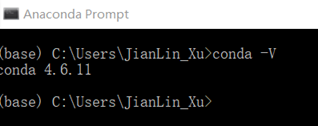
- 在anaconda中安装tensorflow
- 查看当前python环境
python --version

由于Python 3.7目前支持tensorflow不太稳定,所以在此创建一个python3.6版本的,在此环境中安装tensorflow
- conda create --name python36 python=3.6
![]()
![]()
- 检测python36的环境添加到了Anaconda里面:conda info -–envs
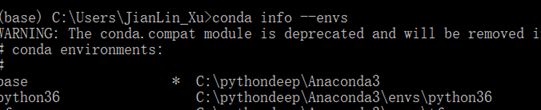
- 在python36环境中正式安装tensorflow包
激活python36环境 activate python36

查看Python版本 python --version

使用清华的镜像源安装tensorflow
# GPU版本
pip install –upgrade tensorflow-gpu -i https://pypi.tuna.tsinghua.edu.cn/simple
# CPU版本
pip3 install --upgrade tensorflow -i https://pypi.tuna.tsinghua.edu.cn/simple
然后就开始安装了,速度视网速而定。
- 安装CUDA和cuDNN(安装CPU版本的已安装完毕,可忽略此步骤)
查看当前tensorflow所支持的CUDA 和cuDNN版本
打开安装anaconda路径,以我的为例 我的安装在C:\pythondeep\Anaconda3
进入目录
C:\pythondeep\Anaconda3\envs\python36\Lib\site-packages\tensorflow\python\platform

用记事本打开 build_info.py

可以看到支持的版本号为CUDA10.0和CUDNN7.0
下载相应的CUDA10.0
https://developer.nvidia.com/cuda-downloads?target_os=Windows&target_arch=x86_64&target_version=10
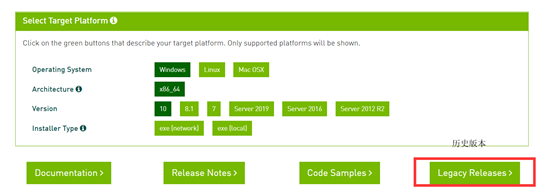
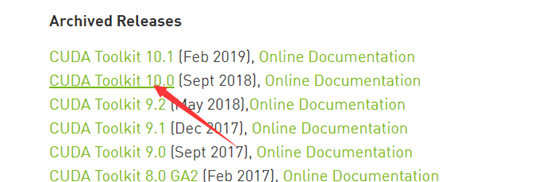

下载后双击安装(傻瓜式安装,不用改路径)
下载CUDNN7.0 (可以百度找,也可以官网下载 注:官网下载需要注册登录账号)
https://developer.nvidia.com/rdp/cudnn-archive

下载完成后解压:目录为
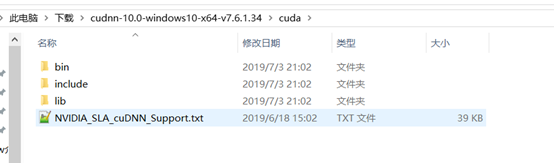
将bin include lib中的文件复制张贴到CUDA所安装的目录的相应文件中:(注意:不是替换)
CUDA默认安装:C:\Program Files\NVIDIA GPU Computing Toolkit\CUDA\v10.0

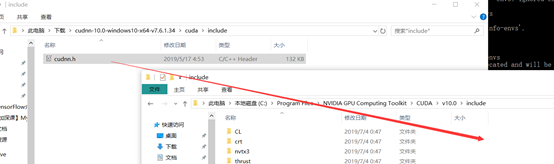

-
- 测试是否安装成功tensorflow:
在python36环境中输入Python

输入
import tensorflow as tf
a = tf.random_normal((100, 100))
b = tf.random_normal((100, 500))
c = tf.matmul(a, b)
sess = tf.InteractiveSession()
sess.run(c)
可以看到已经识别出我的显卡了 GTX960M
输入 tf.__version__ #查看版本
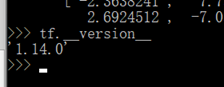
到此tensorflow已安装成功
- 下载PyCharm ,配置Python环境
https://www.jetbrains.com/pycharm/download/#section=windows

打开pycharm,更改python环境


选择所安装anaconda路径中的envs\python36\python.exe

新建工程测试:
# coding=utf-8
# 引入 tensorflow 模块
import tensorflow as tf
# 官方教程代码测试:
# Creates a graph.
a = tf.constant([1.0, 2.0, 3.0, 4.0, 5.0, 6.0], shape=[2, 3], name='a')
b = tf.constant([1.0, 2.0, 3.0, 4.0, 5.0, 6.0], shape=[3, 2], name='b')
c = tf.matmul(a, b)
# Creates a session with log_device_placement set to True.
sess = tf.Session(config=tf.ConfigProto(log_device_placement=True))
# Runs the op.
print(sess.run(c))
结果:

环境搭建成功。























 780
780











 被折叠的 条评论
为什么被折叠?
被折叠的 条评论
为什么被折叠?










